평지식의 온화함
OBS Studio 인터넷 방송 송출하는 설정 방법이 궁금하면이것! 본문
안녕하세요. 평지식의 온화함입니다:)
오늘은 OBS Studio 사용법을 알아보는
정보성 포스팅을 해보려고 합니다.

요즘에는 인터넷방송을 주업으로 하시는
BJ, 또는 방송인들이 너무나 많죠??
특정 플랫폼을 이용해서 자신의 일상이나
재미있는 주제로 자신을 알리고 보여주는
분들이 온라인상에서 정말 많아졌습니다.
아프리카 TV, 유튜브, 트위치 등 전 세계의
사람들과 소통하면서 인기가 생기면
유명세뿐만 아니라 많은 수익도 창출
할수 있어서 준비하시는 분들도 많을 텐데
여러 방송장비들을 구비해서 준비하시면서
방송을 송출할수 있는 프로그램에 대해
궁금해하시는 분들도 많을 거라 생각 들어
이번 포스팅을 준비했습니다.
1. OBS Studio 설치방법

> 인터넷 창에 [OBS]를 검색합니다.
> OBS Studio 다운로드 링크 클릭!
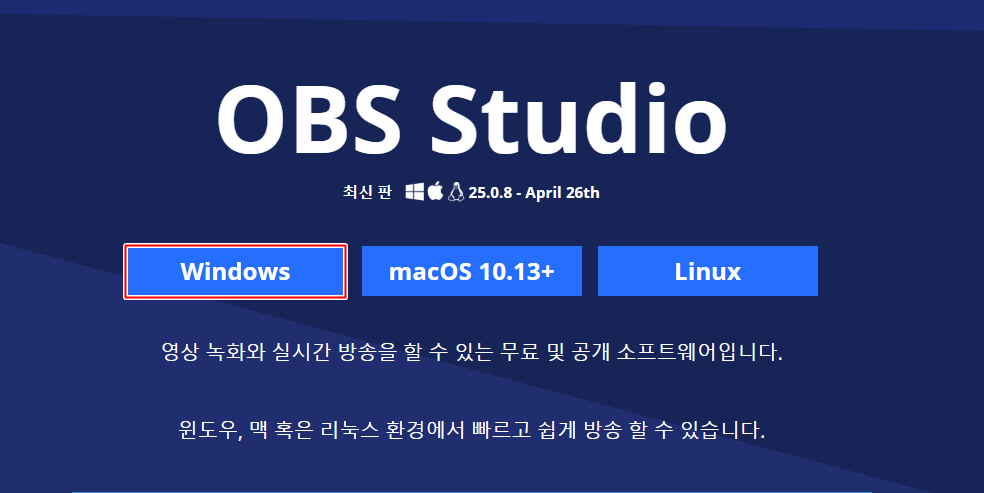
오비에스스튜디오 다운로드 링크를 클릭
하고 나면 대표 사이트로 이동합니다.
이후에 운영체제에 맞는 인스톨러를
클릭하면 자동으로 다운로드합니다.

다운로드한 인스톨러를 더블클릭!
인스톨러를 실행하셔서 설치합니다.



설치 Setup을 진행하는 도중에
Visual C++ 이 설치되어 있지 않은 경우
다운로드할 수 있도록 안내가 나오고
안내에 따라 설치이후 진행하면 됩니다.
설치가 완료된 후 설치된 OBS Studio를
더블클릭해서 실행시켜줍니다.

프로그램이 시작되고 첫 화면에 인터페이스
확인할 수 있습니다. 이후에 우측 하단에
설정 탭으로 이동해서 방송을 세팅합니다.
2. OBS Studio 방송 설정 방법
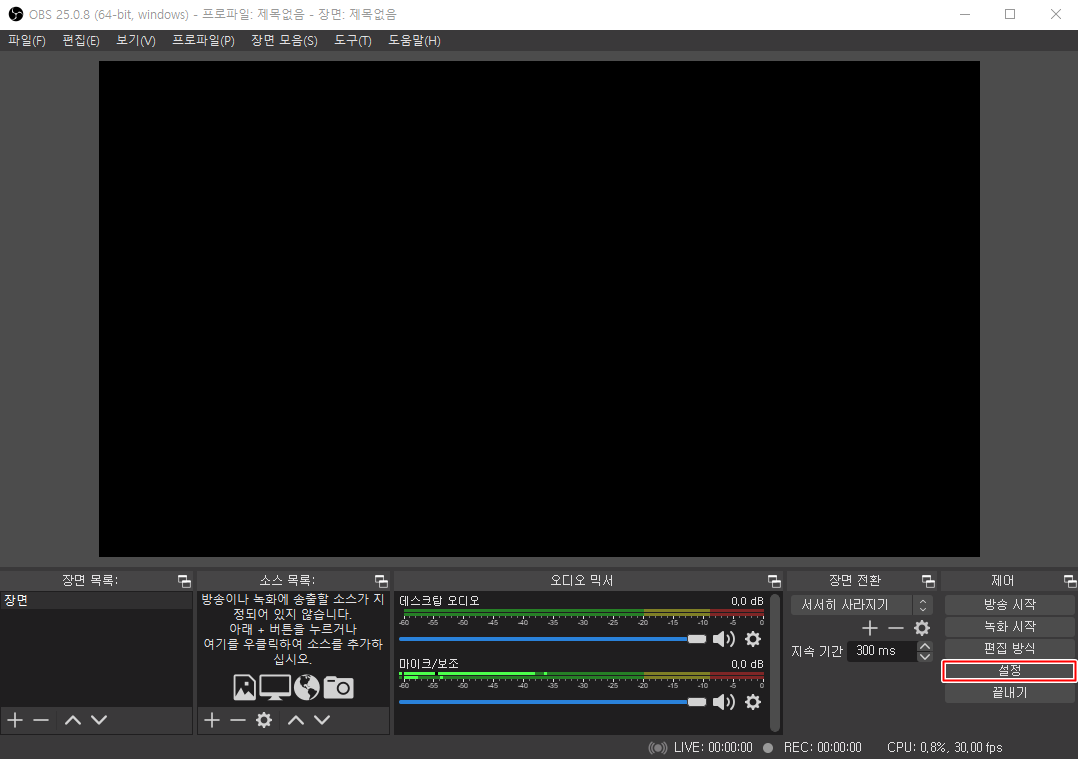
> 우측 하단 [설정] 탭으로 이동합니다.
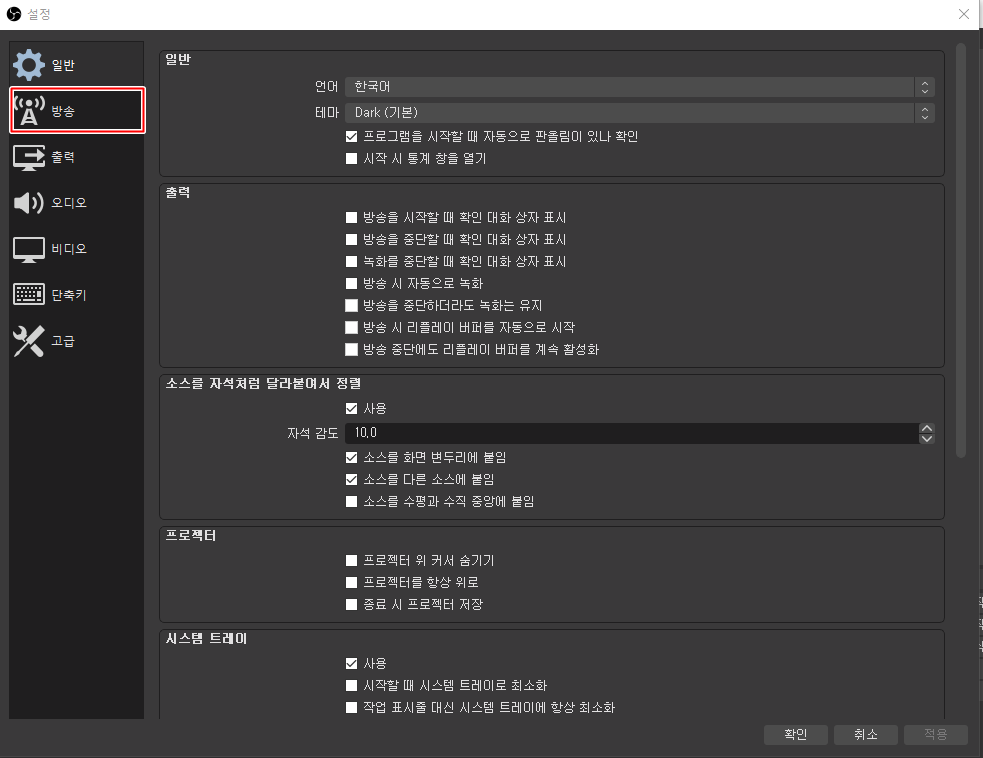
> 화면이 바뀌면 좌측에 [방송] 탭 클릭!

최근 가장 핫한 유튜브로 송출하기 위해 선
서비스 탭에서 YouTube / Gaming으로
선택 후 스트림 키를 입력하면 됩니다.
3. 스트림 키 확인 방법

> 유튜브 사이트에 접속 후 로그인을 합니다.
> 로그인한 상태에서 프로필을 눌러줍니다.
> YouTube 스튜디오를 선택 클릭!

> 실시간 스트리밍 시작 아이콘 클릭!


그렇게 유튜브 스튜디오 화면이 나오고
좌측 창에 [지금 스트리밍 하기]를 클릭!
아래로 스크롤을 주욱 내리면
스트림 이름 및 키를 확인할 수 있습니다.

스트림 키를 복사 후에 그래도 붙여 넣기
해주면 방송 송출을 할 수 있습니다.
방송 송출 이외에도 방송과 관련된 세팅은
더 필요합니다. 방송, 출력, 오디오 등등
최적화된 세팅값이 있으니 적용해보시고
방송을 진행하시는 걸 추천드립니다.
오늘은 OBS Studio 설치법 및 기본 세팅
하는 방법을 알아보았습니다.
내용이 도움이 되셨나요?? 도움이 되셨다면
공감 ♥ 꼭~! 부탁드립니다.
글쓴이에게 큰 힘이 됩니다!
'평소에 알고있으면 좋은 지식🔥' 카테고리의 다른 글
| 유튜브 무한 재생, 유튜브 반복 재생 궁금하다면? (0) | 2020.07.20 |
|---|---|
| 카카오톡 친구 추천 허용 또는 안뜨게 하는 방법 (0) | 2020.07.18 |
| 컴퓨터 사양확인하는방법, PC 사양이 궁금하다면? (0) | 2020.07.10 |
| 무료 원격제어 프로그램 크롬 원격 데스크톱 실행방법! (0) | 2020.07.07 |
| 인스타그램 언팔로우, 팔로우 하지 않은 계정 찾기 (0) | 2020.06.27 |




